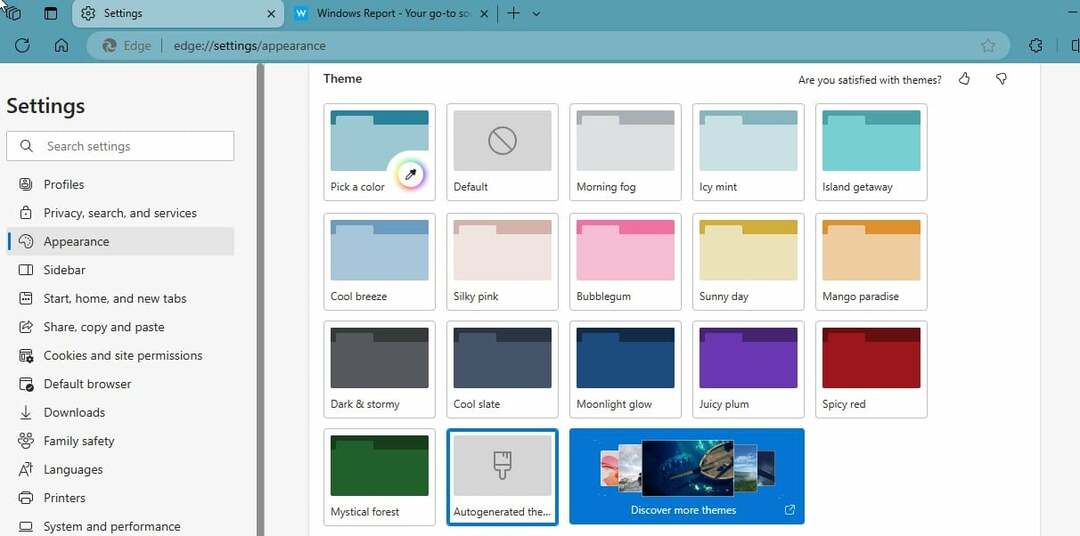Funkci můžete začít testovat v Edge 120 Canary nebo novější

Microsoft pracuje na přidání možnosti zvětšovat obrázky přímo ve vašem prohlížeči Edge, aniž byste je museli otevírat na nové kartě a přibližovat. To je velmi potřebný doplněk, stejně jako většina webových prohlížečů podporují zoomování nebo zvětšování obsah na webových stránkách. Funkce se testuje v Edge Canary a bude přidána do kontextové nabídky obrázku.
V současné době můžete obrázek zvětšit tak, že jej otevřete na nové kartě a použijete klávesové zkratky pro přiblížení/oddálení Ctrl++ a Ctrl–, ale nová funkce doplní grafické nástroje Microsoft Edge: Visual Search, Image Editor a Web Capture.
Zde je návod, jak zvětšit obrázky v Microsoft Edge
- Zavřete Microsoft Edge Canary.
- Klikněte pravým tlačítkem myši na jeho zástupce a vyberte Vlastnosti.
- V Cílové pole na konci stiskněte mezerník, přidejte následující příkaz a klikněte Aplikovat:
--enable -features=msEdgeImageMagnifyUI - Navštivte webovou stránku obsahující alespoň jeden obrázek nebo obrázek.
-
Najeďte myší na pravý horní roh na obrázku klikněte na tlačítko nastavení se třemi tečkami pod Visual Search a Save to Collections a vyberte Zvětšit obrázek.

- Alternativně, bez přejetí myší, klikněte pravým tlačítkem na obrázek a vyberte Zvětšit obrázek.

Funkce testované v Edge Canary jsou nové, ve vývoji a jsou experimentální a některé z nich jsou dostupné pouze několika uživatelům prostřednictvím řízeného zavádění. To je také případ možnosti Zvětšit obrázek, která je k dispozici vybraným uživatelům Edge 120 Canary.